pdf加密专题:安全使用PDF文件,设置高强度的PDF密码,妥帖!
- 来源: 金舟软件
- 作者:Kylin
- 时间:2025-03-06 18:06:09
在数字化时代,PDF(Portable Document Format)文件因其跨平台兼容性、格式稳定性及易于阅读的特性,成为了信息传输与存储的重要工具。然而,随着数据泄露事件的频发,如何确保PDF文件的安全性成为了不容忽视的问题。本文旨在探讨如何安全使用PDF文件,特别是如何通过设置高强度的PDF密码来保护敏感信息,确保信息传输与存储的妥帖性。
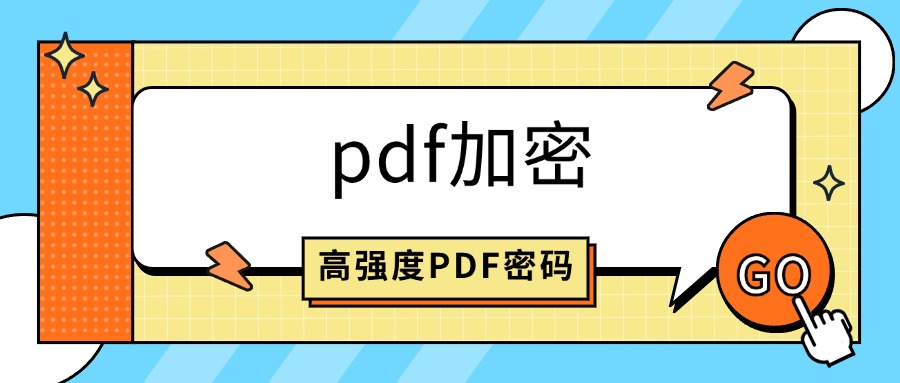
一、PDF加密
PDF文件因其诸多优势,广泛应用于商务报告、法律文档、科研资料及个人隐私记录等多个领域。然而,这些文件中往往包含敏感或机密信息,一旦泄露,可能带来严重的后果。因此,对PDF文件进行加密保护,是保障信息安全的重要手段之一。
二、PDF加密的重要性
防止未授权访问:通过设置密码,可以阻止未经授权的人员打开或查看PDF文件内容,有效防止信息泄露。
保护知识产权:对于设计师、作家等创作者而言,PDF加密可以防止其作品被非法复制或传播,保护其知识产权。
满足合规要求:在许多行业和领域,如金融、医疗等,对信息的保密性有严格要求。PDF加密是满足这些合规要求的有效方式之一。
三、如何设置高强度的PDF密码
选择合适的密码管理工具:利用专业的PDF编辑或安全软件来设置密码,这些工具通常提供更为复杂和安全的加密选项。
金舟PDF转换器是一款功能全面的文档格式转换工具,支持PDF与Word、Excel、PPT、TXT、HTML等多种常用办公文件格式之间的互相转换,还支持对PDF文件分割、加密、解密、提取等操作,是一款不错的PDF转换器。
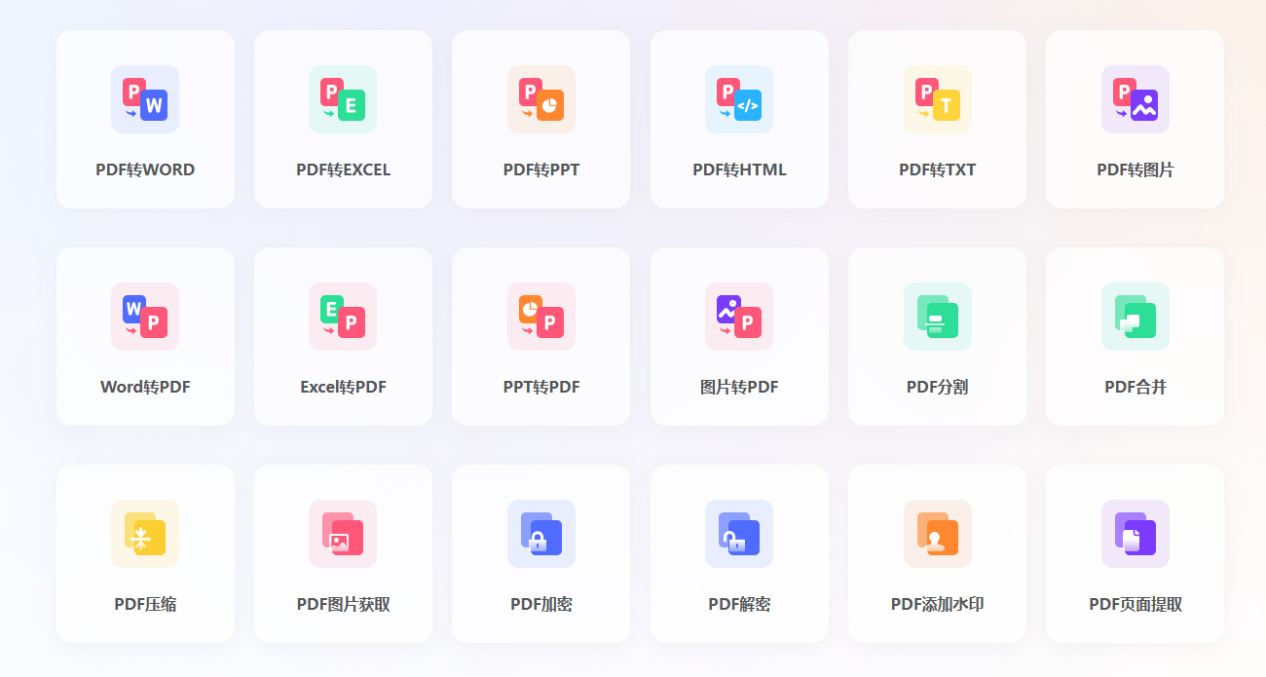
下面我们就来简单演示一些PDF文件加密是如何进行的:
步骤1:从金舟软件官网下载安装金舟PDF转换器,根据相关提醒完成安装,进入金舟PDF转换器页面。
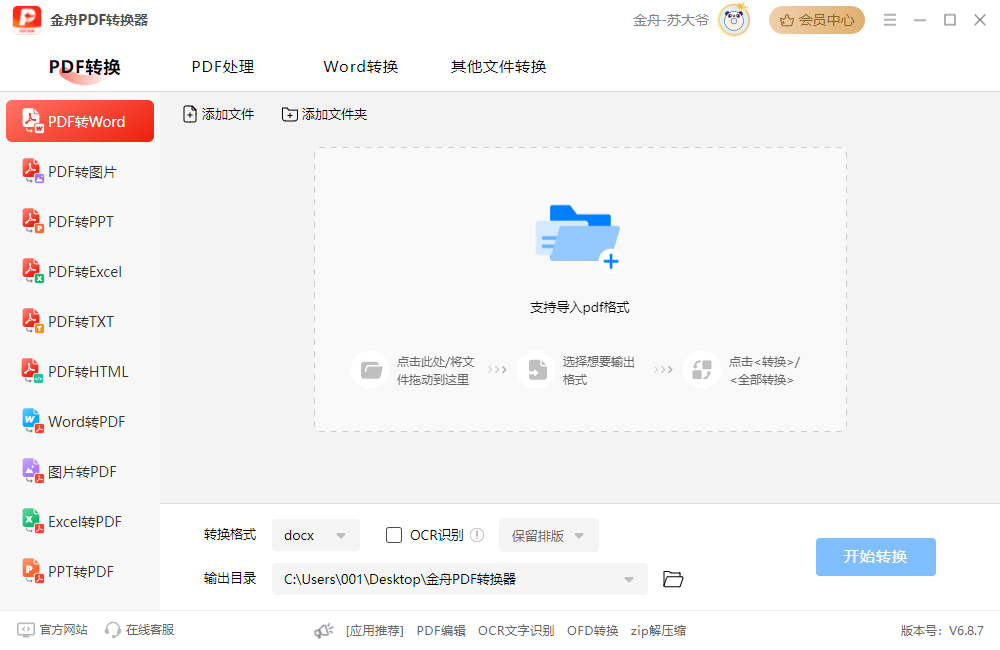
步骤2:在上方功能栏中选择【PDF处理】,接着点击【PDF加密】,将需要进行安全保护的PDF文件拖拽进入软件空白页面。

步骤3:可以勾选下方的【转为图片PDF】,这意味着转换出来的PDF只能预览不能编辑;接着点击【开始转换】按钮,进入PDF文件加密过程。
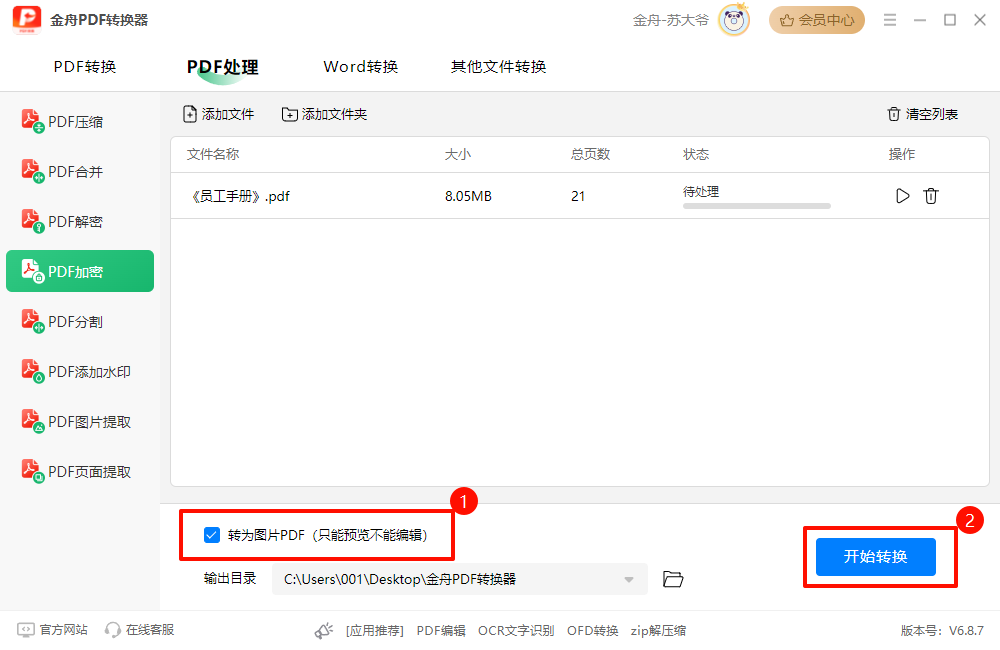
步骤4:输入文件加密密码,建议密码设置等级根据文件的使用途径和保密程度。切记保管好自己设置的密码。
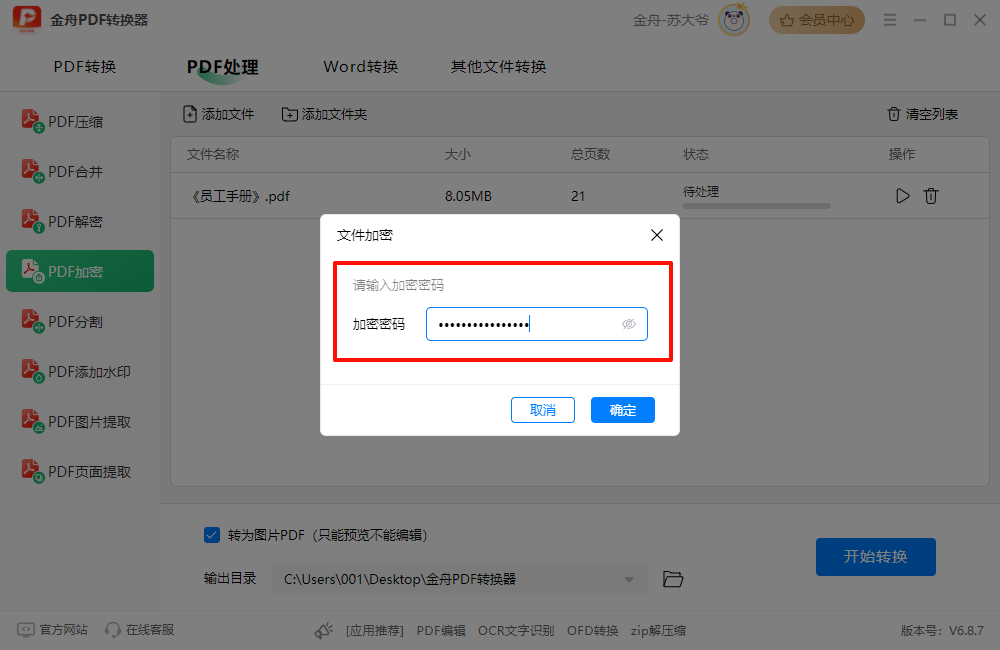
步骤5:点击【确定】,文件就已经正式被加密成功,等待文件加密提示窗口,就可以点击【前往导出文件位置】进行查看。
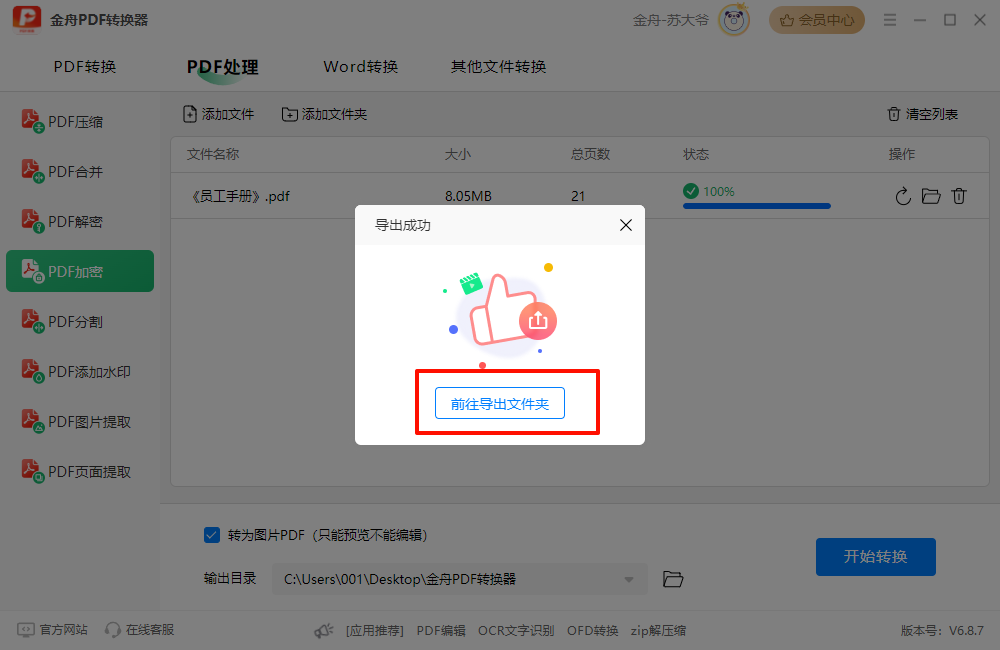
采用复杂密码策略:
长度:密码长度应至少为8个字符,建议12个字符以上。
组合:密码应包含大小写字母、数字和特殊字符的组合,以增加破解难度。
避免常见模式:不要使用生日、电话号码、连续数字或键盘上相邻的字母作为密码。
定期更换:定期更换密码,降低被猜测或破解的风险。
使用双重加密:部分PDF编辑软件支持双重加密,即设置打开密码和权限密码。打开密码用于控制文件的访问,而权限密码则用于限制文件的打印、编辑等权限。
验证加密效果:设置密码后,尝试使用不同的密码组合打开文件,确保只有正确的密码才能访问文件内容。
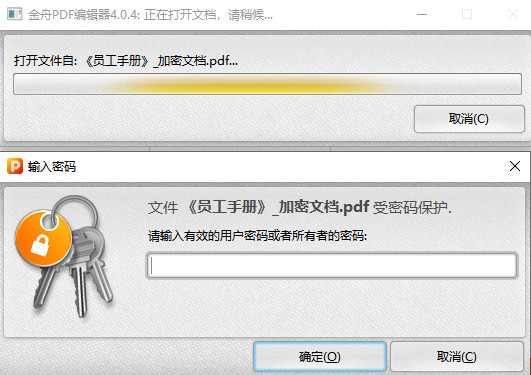
以下是推荐的5款PDF加密软件:
pdf加密软件推荐1. Adobe Acrobat Pro
优点:
专业性强:Adobe Acrobat Pro是PDF编辑和处理领域的行业标准,其内置的加密功能非常强大。
兼容性好:加密后的文件可以在大多数PDF阅读器中打开,无需担心兼容性问题。
安全性高:支持多种加密级别和类型,包括打开密码和权限密码,能有效防止未经授权的访问和修改。
缺点:
成本较高:Adobe Acrobat Pro是付费软件,对于个人用户来说可能价格不菲。
电脑适配性:
适用于Windows和macOS系统,支持各种版本的操作系统。
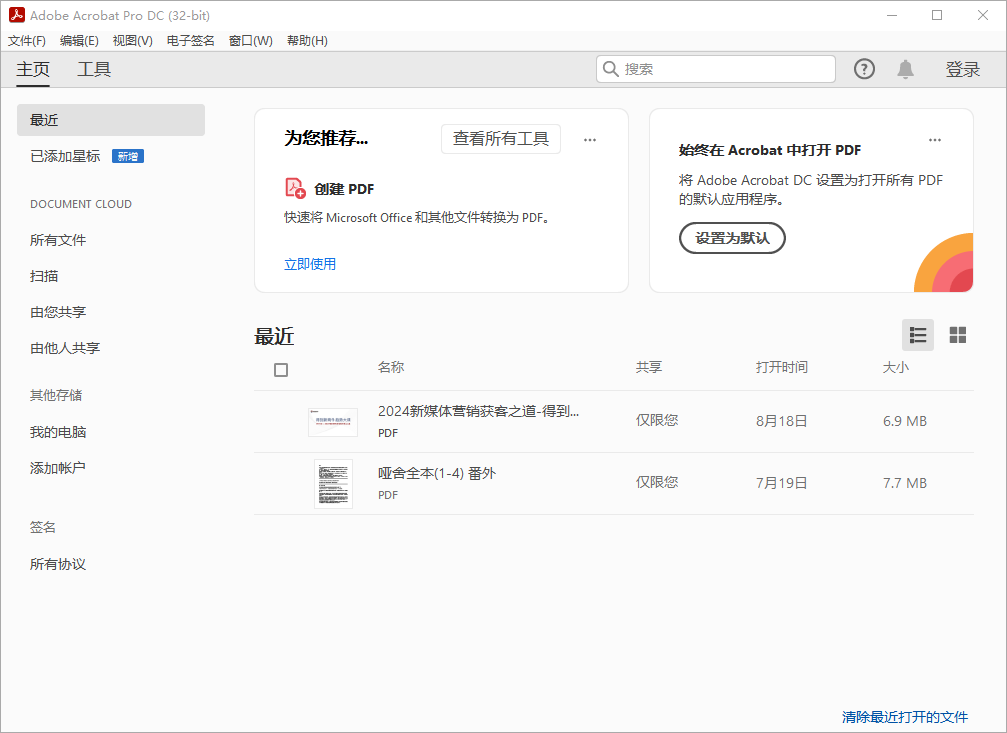
pdf加密软件推荐2. 岂可PDF
优点:
易于使用:界面友好,操作简便,适合个人和小型企业用户。
功能丰富:不仅可以添加密码保护,还能使用证书加密文件,管理安全设置以限制操作。
跨平台支持:支持在Windows、macOS和移动设备上使用。
缺点:
部分高级功能可能需要付费解锁。
电脑适配性:
广泛支持多种操作系统和设备,具有良好的兼容性。
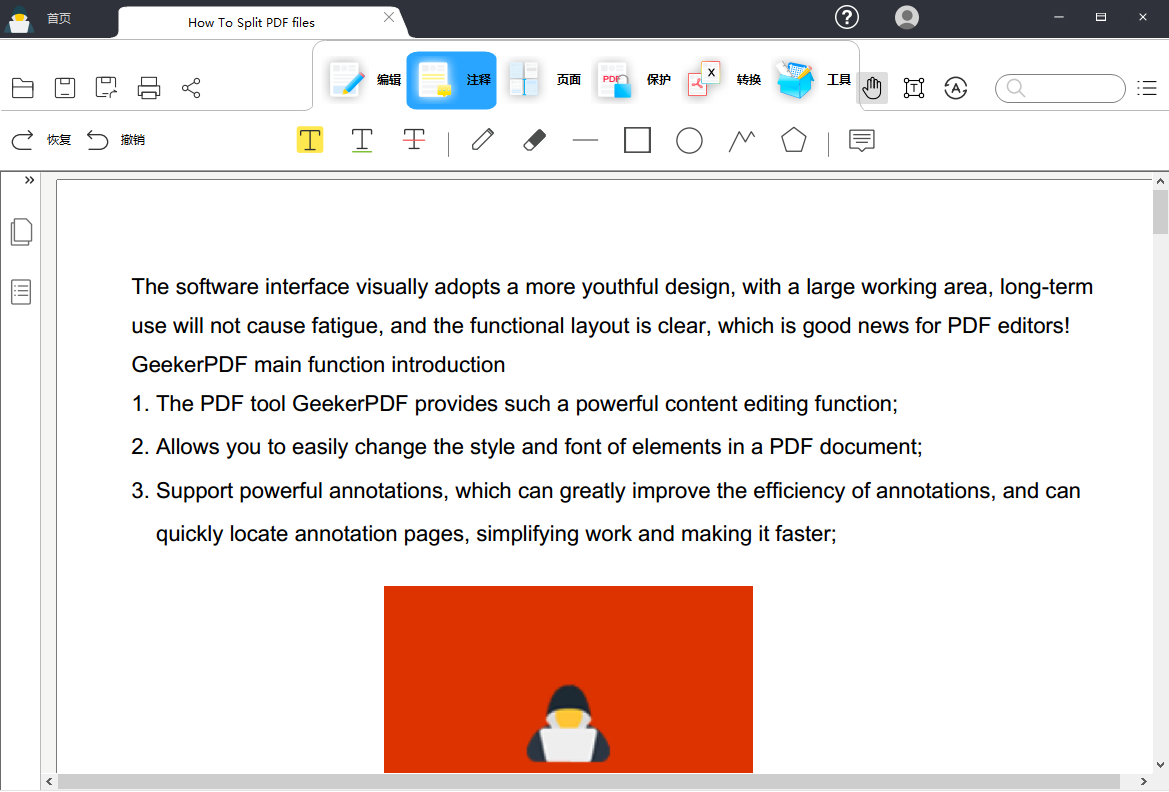
pdf加密软件推荐3. 金舟PDF编辑器
优点:
批量处理:支持批量加密PDF文件,大大提高了工作效率。
简单易用:加密过程直观易懂,无需专业知识即可操作。
安全性高:加密后的文件安全性高,能有效保护数据免受未授权访问。
缺点:
功能可能不如Adobe Acrobat全面。
电脑适配性:
主要适用于Windows系统,对于macOS用户的支持可能有限。
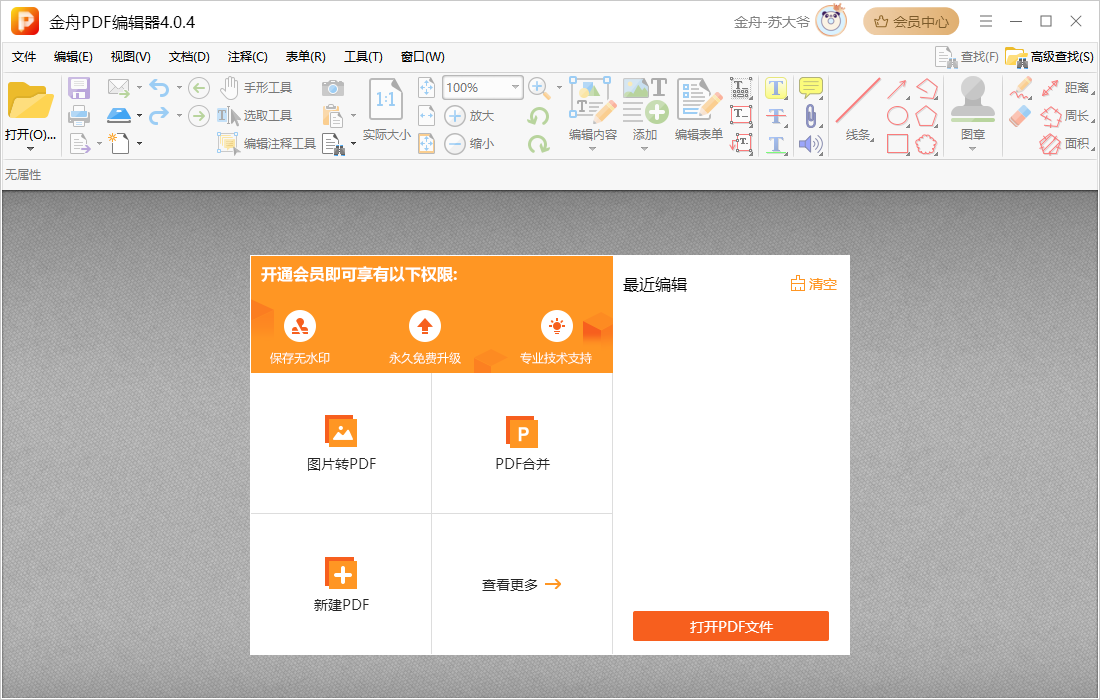
pdf加密软件推荐4. Ping35
优点:
高强度加密:采用AES等高强度加密算法,对文档进行全方位的保护。
灵活管理:提供敏感内容扫描、泄密追踪、文档外发管控等多种功能,满足企业复杂的安全需求。
全面支持:支持多种操作系统和硬件平台,易于集成到企业现有的IT环境中。
缺点:
主要面向企业级用户,对于个人用户来说可能过于复杂。
电脑适配性:
广泛支持Windows、Linux和macOS等主流操作系统。
pdf加密软件推荐5. A-PDF Password Security
优点:
专注于PDF加密:提供强大的加密功能,支持设置打开密码和权限密码。
批量处理:支持同时加密多个PDF文件,提高工作效率。
灵活配置:允许用户灵活设置加密级别和权限,满足不同场景的需求。
缺点:
可能不如一些综合型PDF编辑软件功能全面。
电脑适配性:
适用于Windows系统,对于macOS用户的支持可能需要寻找类似软件。
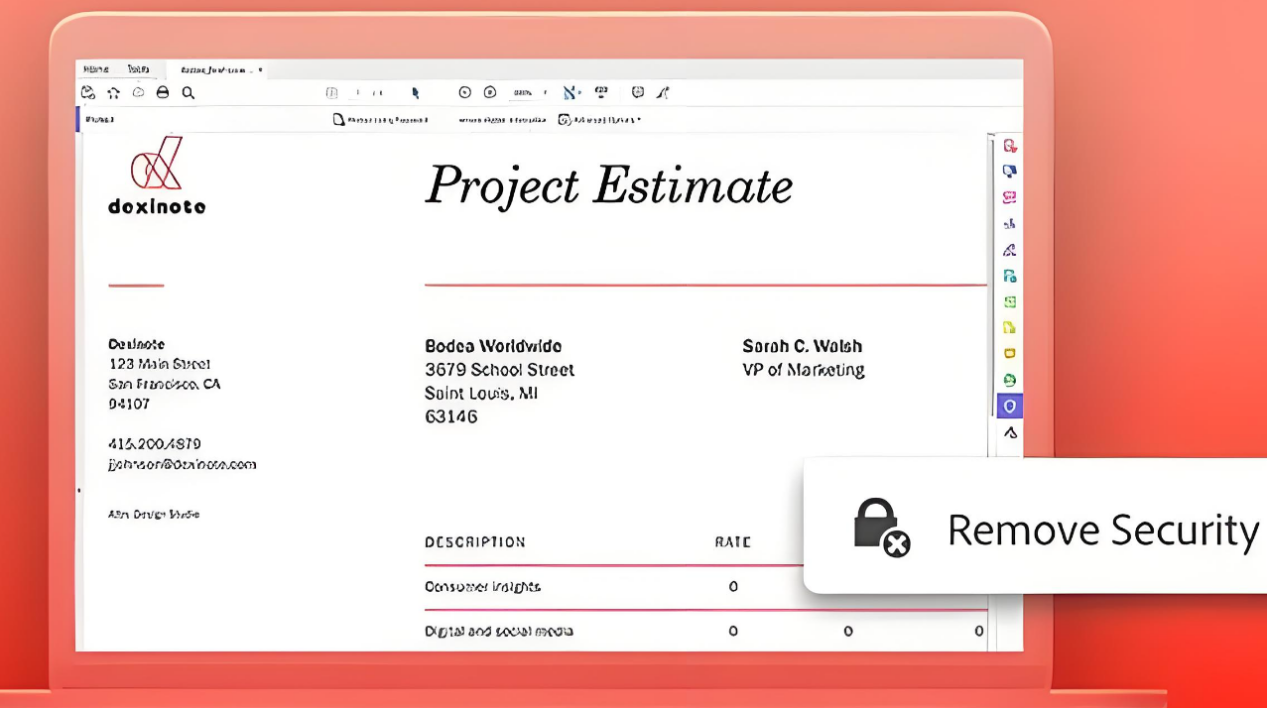
四、安全使用PDF文件的建议
仅在可信环境中打开PDF文件:避免在公共网络或不受信任的计算机上打开敏感PDF文件,以防被恶意软件拦截。
定期更新软件:保持PDF编辑和安全软件的更新,以获取最新的安全补丁和功能改进。
备份重要文件:定期备份加密的PDF文件,以防数据丢失或损坏。同时,确保备份文件也进行了适当的安全保护。
培训与教育:加强对员工和用户的信息安全培训,提高其对PDF文件加密重要性的认识,并教授正确的密码管理技巧。
五、结论
在数字化信息高度流通的今天,PDF文件的加密保护显得尤为重要。通过设置高强度的PDF密码,我们可以有效防止敏感信息的泄露,保障信息安全。同时,结合安全使用PDF文件的建议,我们可以进一步提升信息保护的水平,确保信息的妥帖传输与存储。未来,随着技术的不断发展,我们有理由相信,PDF文件的加密保护将更加完善、更加便捷。
推荐阅读:








































































































 官方正版
官方正版
 纯净安全
纯净安全







